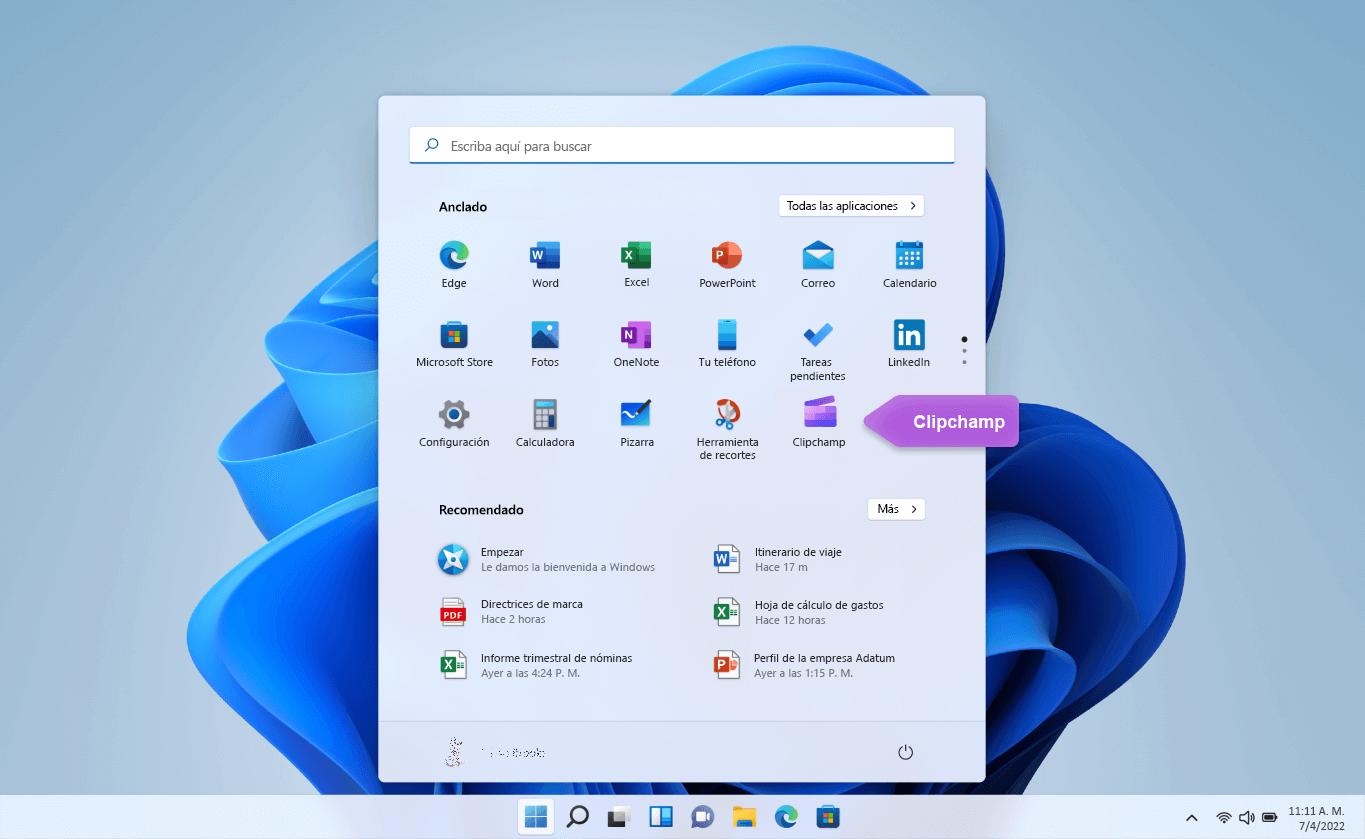Crear películas con un editor de vídeo
Se aplica a
Puede crear sus propios vídeos en Windows.
Para una edición rápida y sencilla, hemos agregado Clipchamp como editor de vídeo oficial de Microsoft. Microsoft Clipchamp viene preinstalado en Windows 11 dispositivos.
Para abrir Clipchamp, ve al cuadro de búsqueda de la barra de tareas, escribe Clipchamp y selecciónalo en los resultados. O bien, puedes seleccionar Inicio, después seleccionar Todas las aplicaciones y desplazarte hacia abajo para buscar Clipchamp en la lista de aplicaciones.
El editor de vídeo Clipchamp permite que cualquier persona cree vídeos increíbles. Con la interfaz, las plantillas y los accesos directos inteligentes fáciles de usar de Clipchamp, puede editar el vídeo y agregar efectos especiales, texto, transiciones, música y mucho más con facilidad. También puedes grabar la pantalla y la cámara web de forma segura y disfrutar de características avanzadas como la edición de pantalla verde, superposiciones y voz en off de IA.
Para acceder a Clipchamp:
Clipchamp es el editor de vídeo integrado para Windows 11. Para acceder a Clipchamp, puede:
-
Ve al cuadro de búsqueda de la barra de tareas, escribe Clipchamp y selecciónalo en los resultados.
-
Selecciona Inicio y, a continuación, todas las aplicaciones, desplázate hacia abajo y selecciona Clipchamp en la lista de aplicaciones.
-
Inicia Clipchamp desde la aplicación Fotos. Hay tres opciones para empezar a editar un vídeo desde la galería de Fotos de Microsoft. Explore un tutorial de edición paso a paso aquí.
También se puede acceder a una versión basada en explorador escribiendo https://app.clipchamp.com/ en Microsoft Edge o Google Chrome.
¿Necesita más soporte técnico? Encuentra más respuestas en la página Clipchamp centro de soporte técnico.
Sugerencia: Para obtener más información sobre cómo crear vídeos en el trabajo o la escuela con Clipchamp, vea: Cómo obtener acceso a Microsoft Clipchamp con su cuenta profesional o educativa.
Microsoft Clipchamp es la herramienta básica para la edición de vídeo en Windows 10. Con su interfaz fácil de usar y una amplia gama de opciones de edición, puede crear fácilmente vídeos de alta calidad, independientemente de si está trabajando en un proyecto sencillo o más detallado.
Nota: La opción de Editor de vídeo anterior ya no está incluida en Fotos de Windows. Se recomienda usar el editor de vídeo Clipchamp.
Puedes obtener Clipchamp en Microsoft Store y encontrar respuestas y ayuda en la página Clipchamp centro de soporte técnico.
Obtén más información sobre el editor de vídeo oficial de Windows de Microsoft en estos artículos:
Sugerencia: Para obtener más información sobre cómo crear vídeos en el trabajo o la escuela con Clipchamp, vea: Cómo obtener acceso a Microsoft Clipchamp con su cuenta profesional o educativa.